JMeter 作为一个开源的接口性能测试工具,其本身的小巧和灵活性给了测试人员很大的帮助,但其本身作为一个开源工具,相比于一些商业工具(比如 LoadRunner),在功能的全面性上就稍显不足。这篇博客,就介绍下 JMeter 的一些常用插件。
🎯 1:JMeter Plugins Manager
从 JMeter Plugins Manager 官方下载网站 下载安装 JMeter Plugins Manager。

安装 JMeter Plugins Manager 后,点击 “Options” > “Plugins Manager” 打开插件管理器,其他的插件都可以在这里进行管理。

🎯 2:Basic Graphs

在 Plugins Manager 安装 Basic Graphs 插件后,一共有三个插件:
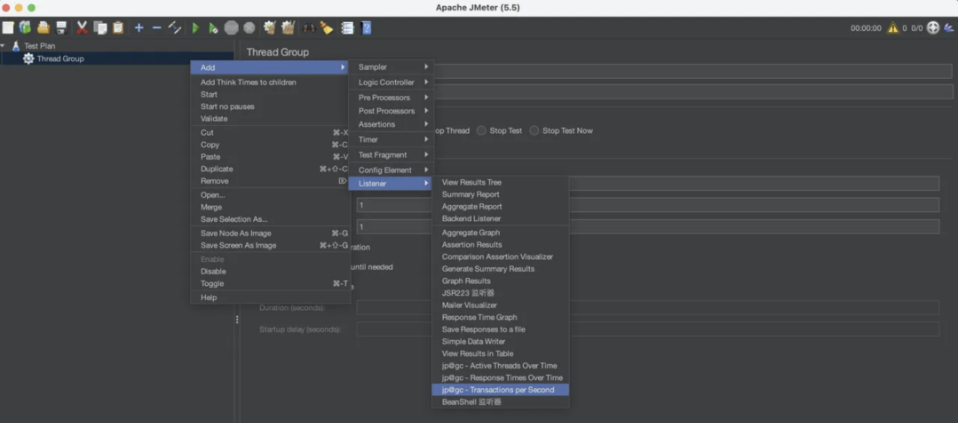
1.Transactions per Second:TPS:每秒事务数
2.Response Times Over Time:TRT:事务响应时间
3.Active Threads Over Time:统计每秒活动的线程总数
🎯 3:Transactions per Second(TPS)
每秒事务数。性能测试中,最重要的2个指标之一。该插件的作用是在测试脚本执行过程中,监控查看服务器的TPS表现,比如整体趋势、实时平均值走向、稳定性等。

🎯4:Response Times Over Time(TRT)
事务响应时间。性能测试中,最重要的两个指标的另外一个。该插件的主要作用是在测试脚本执行过程中,监控查看响应时间的实时平均值、整体响应时间走向等。

🎯5:Active Threads Over Time
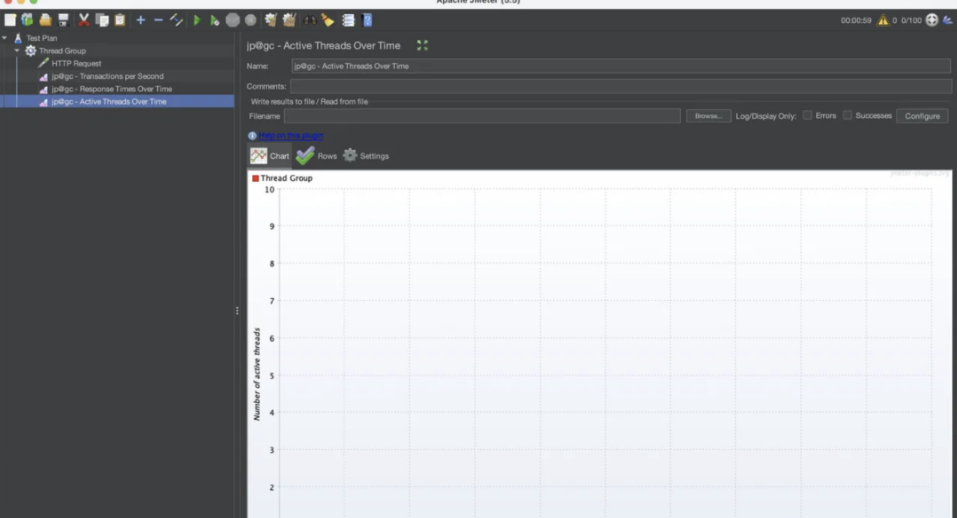
🎯6:PerfMon Metrics Collector
服务器性能监控数据采集器。在性能测试过程中,除了监控TPS和TRT,还需要监控服务器的资源使用情况,比如CPU、memory、I/O等。该插件可以在性能测试中实时监控服务器的各项资源使用。
🎯7:在 Plugins Manager 安装 PerfMon 插件
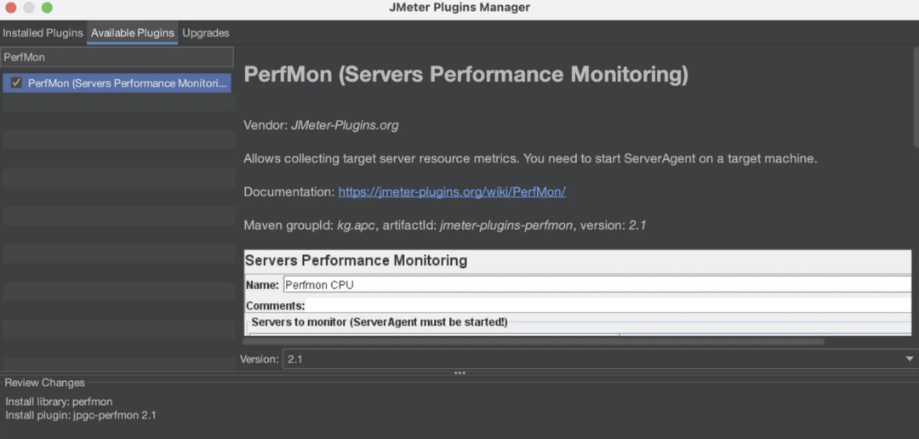
安装后重启 JMeter,可以在 “Listener” 里找到 “PerfMon Metrics Collector”
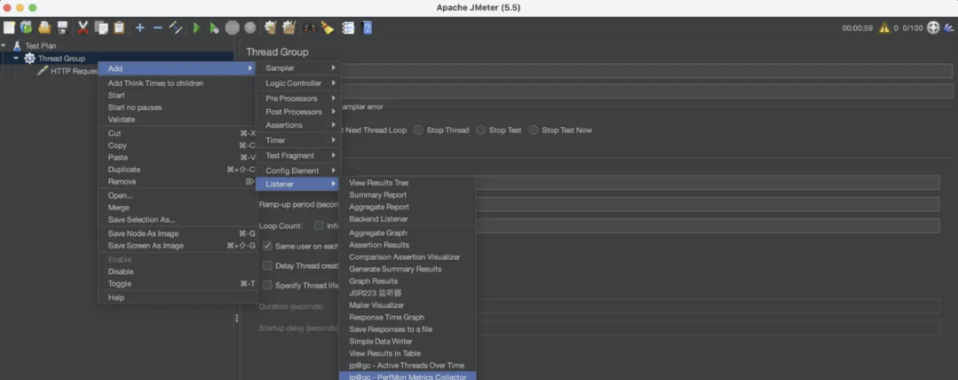
🎯8:服务器端启动 ServerAgent
从 https://github.com/undera/perfmon-agent 下载 ServerAgent,然后把压缩包上传到被测服务器,解压,进入目录,Windows 环境,启动 startAgent.bat;linux环境,启动 startAgent.sh,默认使用4444端口。

🎯9:配置 PerfMon Metrics Collector

运行测试
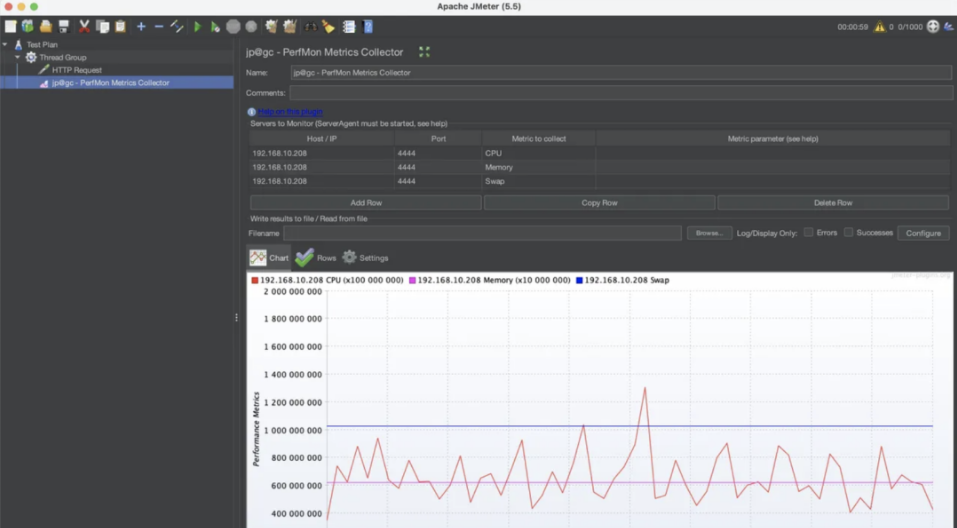
总结:
感谢每一个认真阅读我文章的人!!!
作为一位过来人也是希望大家少走一些弯路,如果你不想再体验一次学习时找不到资料,没人解答问题,坚持几天便放弃的感受的话,在这里我给大家分享一些自动化测试的学习资源,希望能给你前进的路上带来帮助。

软件测试面试文档
我们学习必然是为了找到高薪的工作,下面这些面试题是来自阿里、腾讯、字节等一线互联网大厂最新的面试资料,并且有字节大佬给出了权威的解答,刷完这一套面试资料相信大家都能找到满意的工作。


视频文档获取方式:
这份文档和视频资料,对于想从事【软件测试】的朋友来说应该是最全面最完整的备战仓库,这个仓库也陪伴我走过了最艰难的路程,希望也能帮助到你!以上均可以分享,点下方小卡片即可自行领取。
























 11万+
11万+











 被折叠的 条评论
为什么被折叠?
被折叠的 条评论
为什么被折叠?








